Cara Mengatur Ulang Kata Sandi WordPress Anda
Diterbitkan: 2022-07-06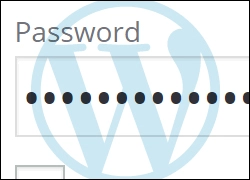
Apakah Anda kehilangan atau lupa kata sandi WordPress dan tidak dapat masuk kembali ke situs web Anda?
Tidak dapat mengakses area admin situs Anda karena Anda lupa kata sandi atau nama pengguna Anda bisa sangat membuat frustrasi.
Untungnya, dengan WordPress, selalu ada cara untuk kembali ke situs web atau blog Anda.
Dalam tutorial langkah demi langkah ini, Anda akan mempelajari cara memulihkan kata sandi yang hilang atau terlupa dan kembali ke situs Anda. Kami akan mulai dengan cara sederhana dan jika informasi ini tidak membantu Anda mendapatkan akses ke area admin Anda, kami akan menjelaskan kepada Anda opsi lain apa yang tersedia untuk memulihkan detail login Anda.
Mari kita mulai dengan beberapa dasar kata sandi WordPress.
Apakah Anda Salah Memasukkan Detail (Nama Pengguna/Kata Sandi)?
Biasanya, jika Anda mendapatkan nama pengguna dan/atau kata sandi yang salah saat mencoba masuk ke area backend (yaitu admin) situs WordPress Anda, pesan kesalahan seperti yang ditunjukkan di bawah ini akan ditampilkan di halaman login Anda…
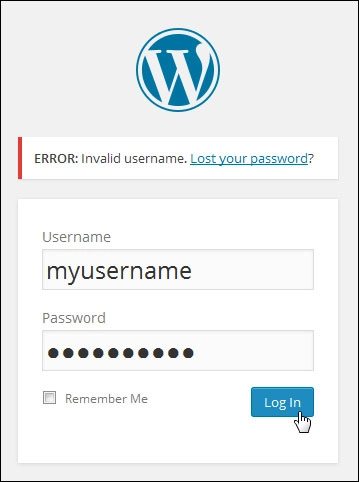
Jika Anda memasukkan nama pengguna yang salah ke dalam kotak masuk situs WordPress Anda, Anda akan mendapatkan pesan kesalahan ini:
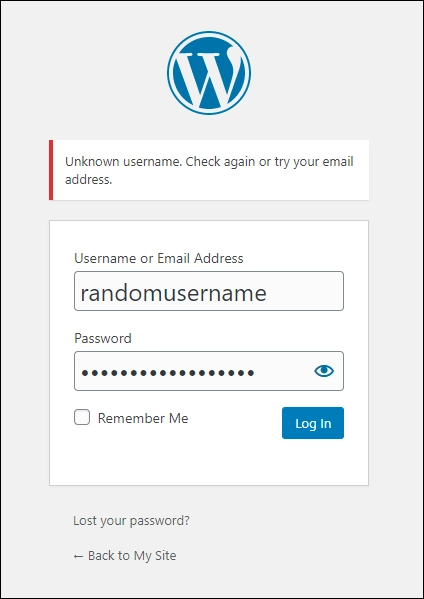
WordPress memberi tahu Anda jika Anda memasukkan nama pengguna yang benar tetapi kata sandi yang salah:
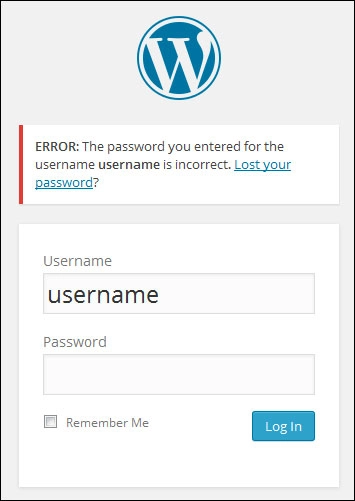
Jika Anda kehilangan atau lupa kata sandi tetapi Anda mengetahui nama pengguna Anda (atau alamat email yang terkait dengan nama pengguna Anda), Anda bisa mendapatkan kata sandi baru.
Untuk mendapatkan kata sandi baru, klik tombol “ Lost your password? ” di pesan kesalahan kotak masuk.
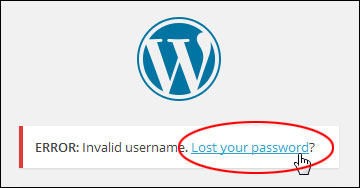
Anda juga dapat mengakses fitur kata sandi yang hilang dengan mengklik tautan di bagian bawah kotak masuk.
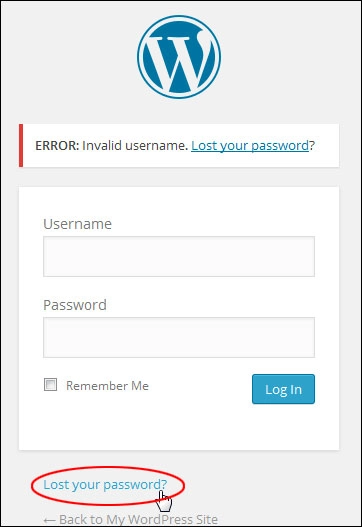
Atau, ketik URL berikut ke browser web Anda (di mana "domain" adalah alamat domain Anda dan "tld" adalah ekstensi domain Anda, (mis. .com, .net, .org, .biz, .info, dll.).

Ketik nama pengguna Anda atau alamat email yang terkait dengan nama pengguna Anda dan klik tombol Dapatkan Kata Sandi Baru untuk menerima kata sandi baru.
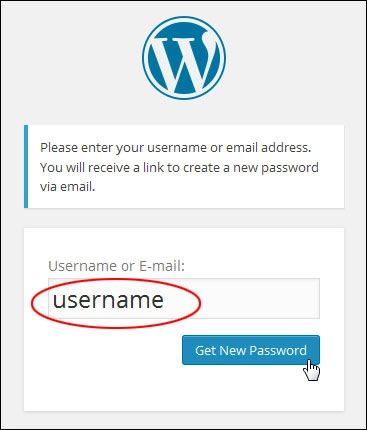

Tidak ada opsi "pemulihan" kata sandi. Anda perlu mengatur ulang kata sandi Anda.
Email pemberitahuan akan dikirim ke alamat email Anda yang berisi tautan pengaturan ulang kata sandi. Klik tautan ini untuk mengatur ulang kata sandi Anda.
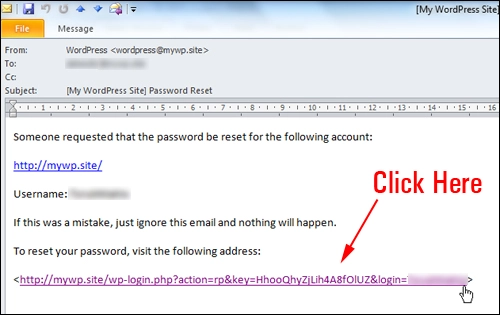
Masukkan kata sandi baru ke dalam bidang "Setel ulang kata sandi".
Pastikan untuk memilih kata sandi yang kuat yang berisi huruf besar dan kecil, angka, dan simbol, seperti “@, $, %, &, ^, *, #, dll.
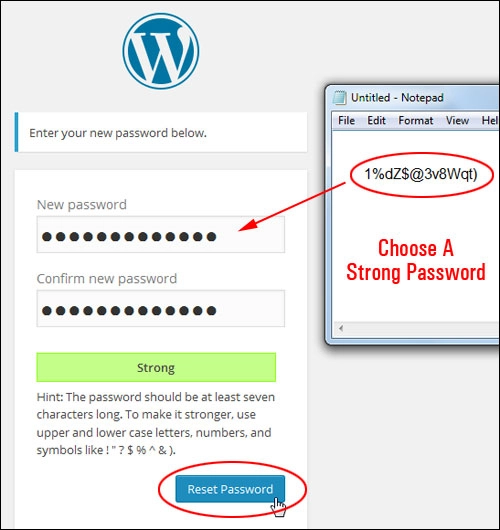

Anda juga dapat menggunakan alat pembuat kata sandi untuk membantu Anda menemukan kata sandi baru dan aman.
Alat Pembuat Kata Sandi
Anda dapat menggunakan alat pembuat kata sandi online gratis seperti PasswordsGenerator.net :
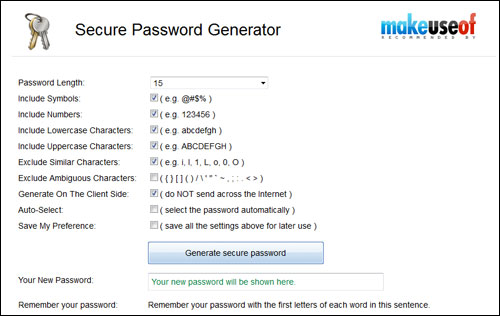
Atau gunakan alat manajemen kata sandi seperti RoboForm .
RoboForm adalah alat yang ampuh yang memungkinkan Anda menghasilkan kata sandi yang aman dan menyimpan serta mengelola semua kata sandi dan login online Anda dengan aman.
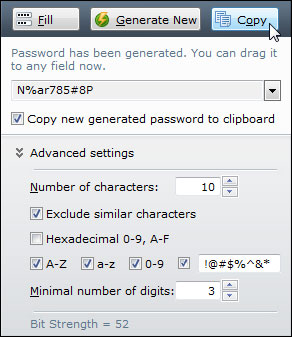
Untuk mempelajari lebih lanjut tentang menggunakan kata sandi aman dan alat manajemen kata sandi, lihat Panduan Keamanan Bisnis Online kami.
Setelah mengatur ulang kata sandi Anda, masuklah seperti biasa menggunakan kata sandi baru Anda.
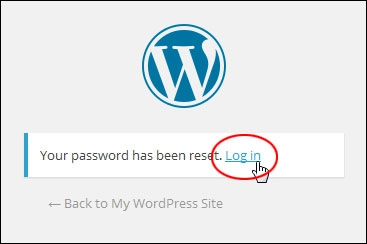
Cara Mengubah Kata Sandi Anda Di Dalam Area Admin WordPress Anda

Untuk alasan keamanan, hindari menyiapkan situs WordPress dengan nama pengguna “admin.”
Nama pengguna "admin" adalah nama pengguna instalasi default untuk situs yang dibangun menggunakan WordPress dan itu adalah salah satu hal pertama yang akan dicari peretas saat mencari kerentanan di situs WordPress.
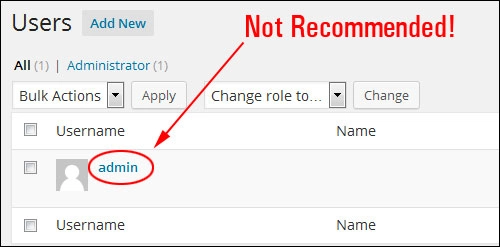
Mari kita asumsikan Anda dapat masuk ke situs Anda dan ingin mengubah kata sandi Anda (atau kata sandi dari setiap pengguna yang telah Anda beri akses).

Untuk mengubah kata sandi Anda di dalam area admin WordPress Anda, masuk ke bagian admin backend Anda dan pilih Edit Profil Saya dari menu tarik-turun "Halo, Pengguna" di dekat sudut kanan atas Dasbor Anda.
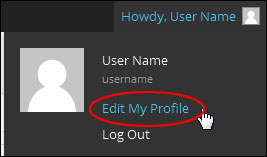
Anda juga dapat mengakses layar “Profil” Anda dengan memilih Pengguna > Profil Anda dari menu admin utama Anda.
Menuju bagian bawah layar, Anda akan melihat bagian "ubah kata sandi". Masukkan kata sandi baru dan konfirmasi kata sandi ini di sini.
Catatan: Hindari memilih kata sandi yang lemah. Gunakan pengukur kekuatan kata sandi WordPress bawaan untuk membantu Anda mengatur kata sandi yang kuat dan aman atau menggunakan alat manajemen kata sandi.
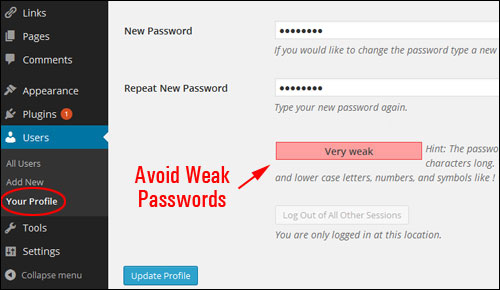
Klik Perbarui Profil setelah selesai untuk memperbarui pengaturan kata sandi Anda.
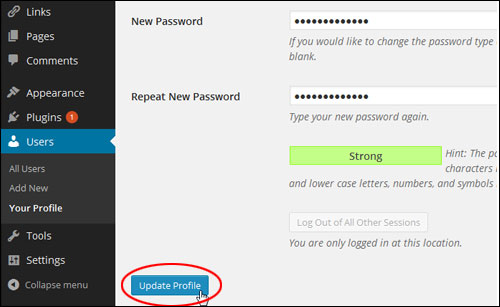
Jika Anda Tidak Dapat Mengingat Nama Pengguna DAN Kata Sandi Anda
Sejauh ini, langkah-langkah yang telah kami bahas berfungsi jika Anda kehilangan atau lupa kata sandi tetapi masih mengingat nama pengguna dan/atau alamat email Anda.
Bisakah Anda tetap masuk ke situs WordPress Anda jika Anda tidak mengetahui nama pengguna dan kata sandi Anda?
Ya, Anda bisa, tetapi di sinilah hal-hal mulai menjadi sedikit teknis. Anda atau seseorang yang Anda kenal perlu memiliki beberapa keterampilan teknis dan dapat mengakses dan mengubah hal-hal di dalam server Anda, atau Anda dapat menghubungi kami untuk mendapatkan bantuan.

Karena tutorial ini sebagian besar ditujukan untuk pengguna non-teknis, jika informasi dalam tutorial ini tidak membantu Anda kembali ke area admin WordPress Anda, maka hubungi seseorang yang dapat memberi Anda dukungan teknis (yaitu webmaster Anda, dukungan situs web, atau host web Anda) dan minta mereka untuk membantu Anda mengubah atau mengatur ulang Kata Sandi WordPress Anda dari phpMyAdmin.
Anda juga dapat mencoba menggunakan metode di bawah ini, yang hanya akan mengungkapkan nama pengguna dan alamat email Anda, memungkinkan Anda untuk setidaknya mengatur ulang kata sandi Anda, dan masuk kembali ke situs Anda.
Yang Anda butuhkan hanyalah akses admin ke panel kontrol server Anda. Jangan khawatir, Anda tidak akan mengubah apa pun di dalam server Anda… Anda hanya melihat-lihat!

Jika Anda merasa tidak percaya diri atau tidak nyaman bekerja di server web atau database WordPress, mintalah bantuan kepada pengguna WordPress yang berpengalaman atau profesional dengan metode yang dijelaskan di bawah ini.
Untuk contoh ini, kita akan bekerja dengan aplikasi manajemen server/webhosting cPanel.
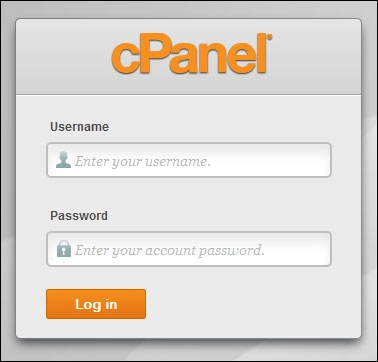
Masuk ke panel kontrol admin server Anda.
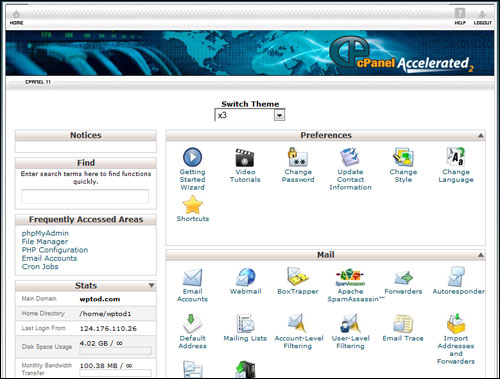
Gulir ke bawah ke bagian "Database" dan klik phpMyAdmin ...
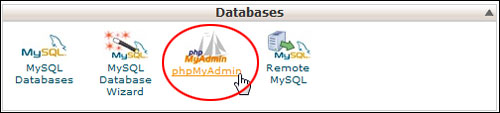
Klik pada database WordPress Anda untuk membuka dan melihat semua tabel database.
Catatan: Jika Anda memiliki beberapa database yang disiapkan di domain Anda, pastikan untuk memilih yang benar.
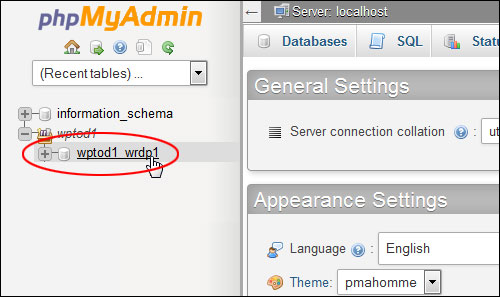
Jangan khawatir jika informasi di layar Anda terlihat rumit.
Klik wp_users di kolom “Tabel” di sisi kiri.
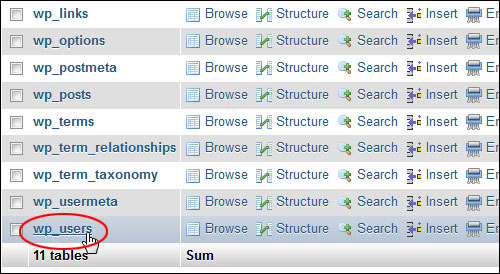
Bagian ini berisi daftar semua pengguna situs Anda dengan nama pengguna dan alamat email mereka. Biasanya, baris pertama ditetapkan ke administrator situs tetapi jika Anda memiliki lebih banyak pengguna dan perlu menemukan nama pengguna atau email mereka, gulir ke bawah daftar hingga Anda menemukan detail yang Anda cari.


Catatan: Kata sandi pengguna juga disertakan dalam bagian ini dari database WordPress Anda (di kolom "user_pass") tetapi seperti yang Anda lihat dari tangkapan layar di atas, kata sandi itu dienkripsi dan hanya menampilkan karakter yang tampak acak di lapangan.
Untuk tujuan keamanan, WordPress menyimpan semua kata sandi sebagai fungsi hash kriptografis ( MD5 Hash ) alih-alih teks biasa. Ini mencegah bahkan administrator situs mengetahui kata sandi pengguna.
Untuk mengubah kata sandi ini, Anda memerlukan alat enkripsi yang memungkinkan Anda menghasilkan hash MD5, yang kemudian akan Anda salin dan tempel ke bidang kata sandi. Anda dapat mencari "generator MD5 gratis online" jika Anda ingin mengubah kata sandi sendiri, tetapi seperti yang disarankan sebelumnya, mintalah bantuan dari seorang profesional jika Anda tidak tahu apa yang Anda lakukan untuk menghindari kesalahan.
Setelah mengambil nama pengguna dan alamat email Anda, keluar dari server Anda, kembali ke layar masuk WordPress Anda, dan minta kata sandi baru.
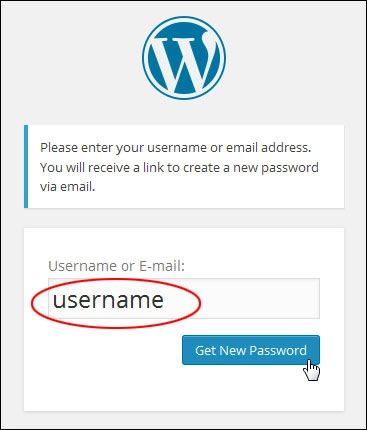
Selamat! Sekarang Anda tahu cara masuk kembali ke situs Anda jika Anda lupa atau kehilangan kata sandi masuk Anda.
***
Kami tidak berafiliasi, terkait, disponsori, atau didukung oleh WordPress atau perusahaan induknya Automattic. Situs ini berisi tautan afiliasi ke produk. Kami mungkin menerima komisi untuk pembelian yang dilakukan melalui tautan ini.
